U bent hier:
U bekijkt een pagina die niet langer door SeniorWeb wordt bijgewerkt. Mogelijk is de informatie verouderd of niet meer van toepassing.
Gearchiveerd op .
Online oogtest
Artikel
Met de jaren neemt de kans op oogaandoeningen helaas toe. De online oogtest van het Oogfonds schat de gezondheid van het gezichtsorgaan in.

Het Oogfonds
Het Oogfonds zet zich al sinds 1947 in voor een betere behandeling van oogaandoeningen. Belangrijk is dat mensen in een vroeg stadium problemen herkennen, zoals staar, een beperkt gezichtsveld, blinde vlekken, kleurenblindheid en dubbelzien. Hiervoor ontwikkelde de stichting samen met gespecialiseerde artsen een online oogtest. Deelnemers zien na afloop of ze een verhoogd risico hebben op oogziektes. Het Oogfonds benadrukt dat de test dient als voorbeeld en dat alleen deskundigen definitieve afwijkingen kunnen vaststellen.
Test starten
Bezoekers van de Oogfonds-website voeren de online oogtest gratis uit. De bedoeling is dat deelnemers op armlengte naar het scherm kijken. Zet zo nodig een bril op of doe contactlenzen in.
- Open een browser en surf naar Oogfonds.nl.
- Klik rechtsboven op Doe de Oogtest.
- Klik op Ga naar de online Oogtest.
- Vink het witte selectiehokje aan.
- Klik op Start de online Oogtest.
- De vragen verschijnen nu één voor één in beeld. Beantwoord alle vragen zo goed mogelijk. Het Oogfonds stelt aan het einde ook enkele medische vragen.
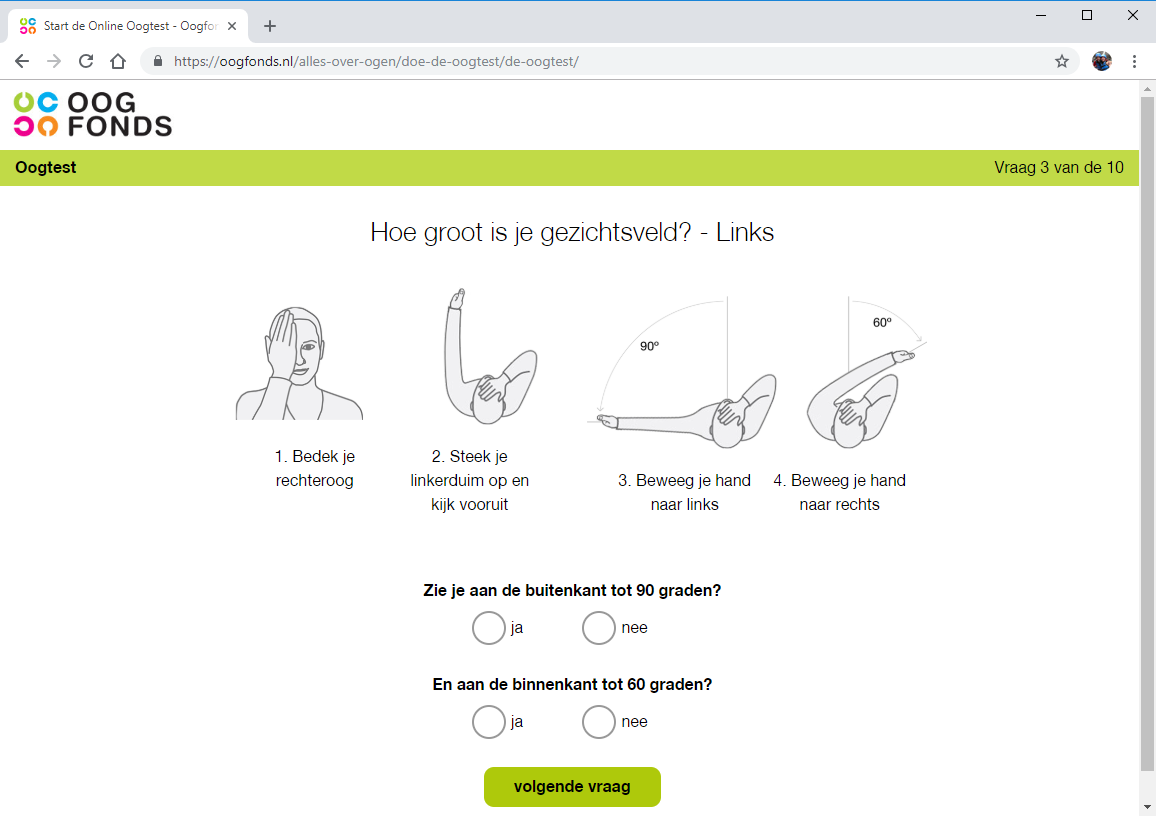
- Vul na afloop uw voornaam, achternaam en e-mailadres in.
- Klik op Vraag de uitslag aan.
- Er verschijnt een korte samenvatting van de uitslag. Klik op Bekijk uitslag en sla het pdf-document op.
- Dubbelklik op het pdf-bestand om de uitgebreide uitslag te lezen.
Wat vind je van dit artikel?
Geef sterren om te laten zien wat je van het artikel vindt. 1 ster is slecht, 5 sterren is heel goed.
Meer over dit onderwerp
Nieuwe zorgverzekering kiezen
Iedereen kan een keer per jaar van zorgverzekeraar wisselen. Vergelijk daarom het aanbod van verschillende zorgverzekeraars.
Hoe werkt Track en Trace?
Hoe laat komt de postbezorger met het bestelde pakketje? Houd het in de gaten met het volgsysteem 'Track en Trace'.
Bekijk meer artikelen met de categorie:
Meld je aan voor de nieuwsbrief van SeniorWeb
Elke week duidelijke uitleg en leuke tips over de digitale wereld. Gratis en zomaar in de mailbox.